жӮЁеҘҪпјҢзҷ»еҪ•еҗҺжүҚиғҪдёӢи®ўеҚ•е“ҰпјҒ
жӮЁеҘҪпјҢзҷ»еҪ•еҗҺжүҚиғҪдёӢи®ўеҚ•е“ҰпјҒ
иҝҷзҜҮж–Үз« дё»иҰҒд»Ӣз»ҚдәҶWindows Server 2016+Sql Server 2016жҖҺд№Ҳжҗӯе»әAlwaysOnйӣҶзҫӨзҡ„зӣёе…ізҹҘиҜҶпјҢеҶ…е®№иҜҰз»Ҷжҳ“жҮӮпјҢж“ҚдҪңз®ҖеҚ•еҝ«жҚ·пјҢе…·жңүдёҖе®ҡеҖҹйүҙд»·еҖјпјҢзӣёдҝЎеӨ§е®¶йҳ…иҜ»е®ҢиҝҷзҜҮWindows Server 2016+Sql Server 2016жҖҺд№Ҳжҗӯе»әAlwaysOnйӣҶзҫӨж–Үз« йғҪдјҡжңүжүҖ收иҺ·пјҢдёӢйқўжҲ‘们дёҖиө·жқҘзңӢзңӢеҗ§гҖӮ
1гҖҒд»Ҙжң¬ең°з®ЎзҗҶе‘ҳиҙҰжҲ·зҷ»йҷҶеҗҺе®үиЈ…ж•…йҡңиҪ¬з§»йӣҶзҫӨеҠҹиғҪ
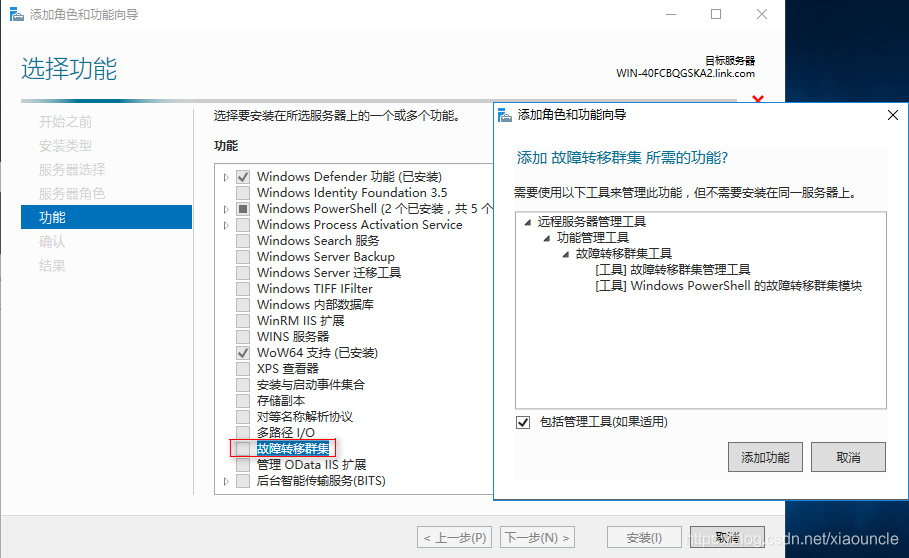
2гҖҒ е®үиЈ…жҲҗеҠҹеҗҺеҲҮжҚўеҹҹиҙҰеҸ·йҮҚж–°зҷ»йҷҶ
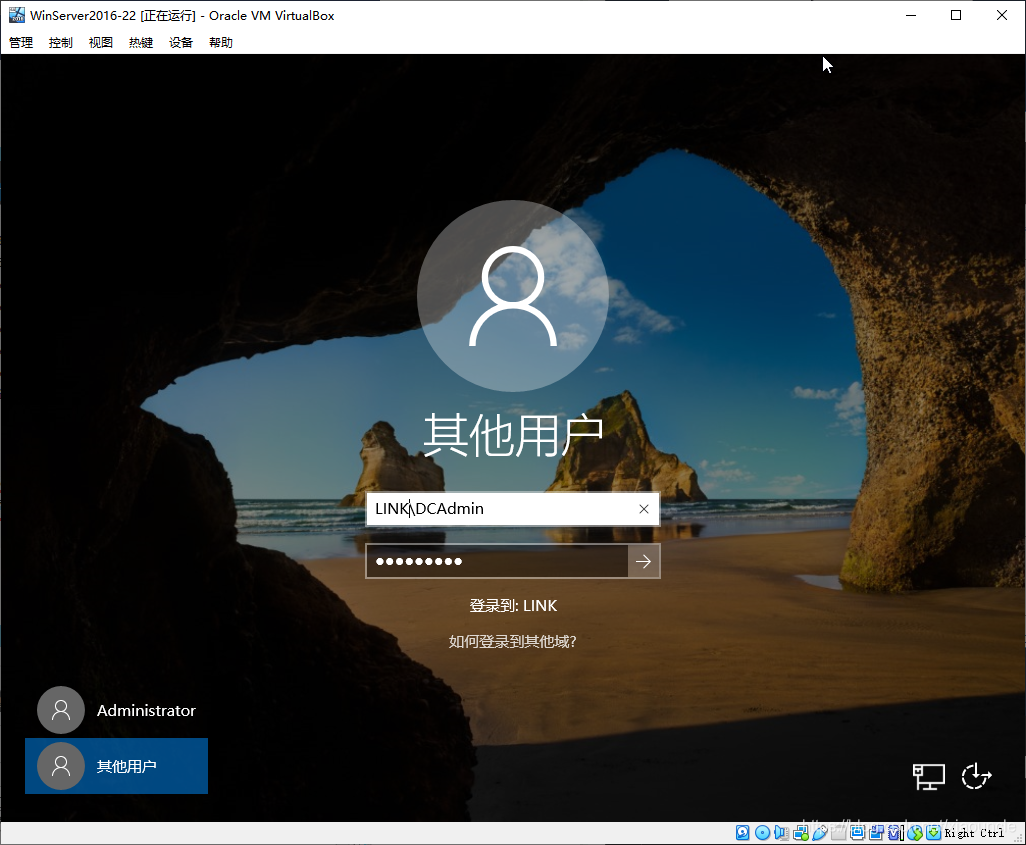
1гҖҒжү“ејҖж•…йҡңиҪ¬з§»йӣҶзҫӨз®ЎзҗҶеҷЁ
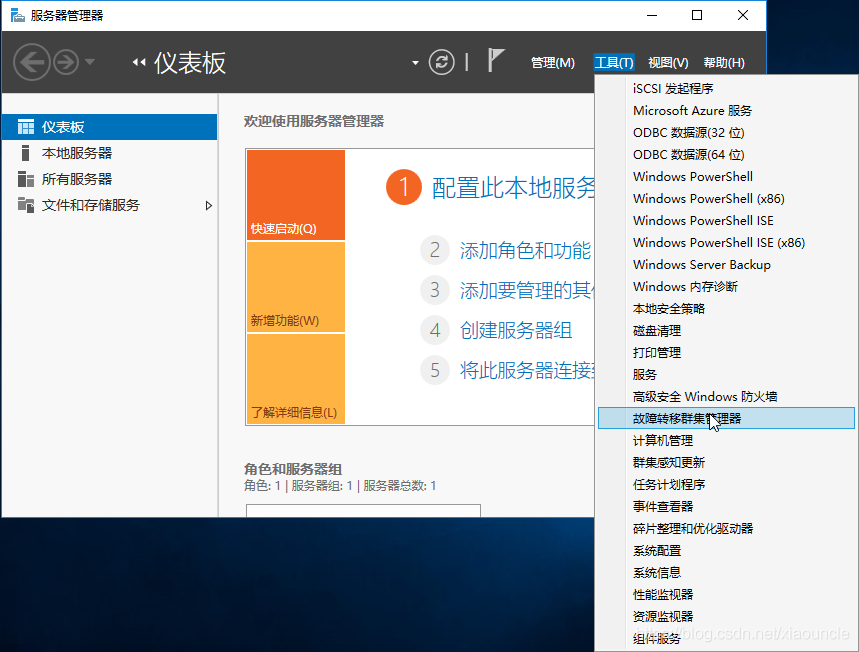
2гҖҒйӘҢиҜҒй…ҚзҪ®
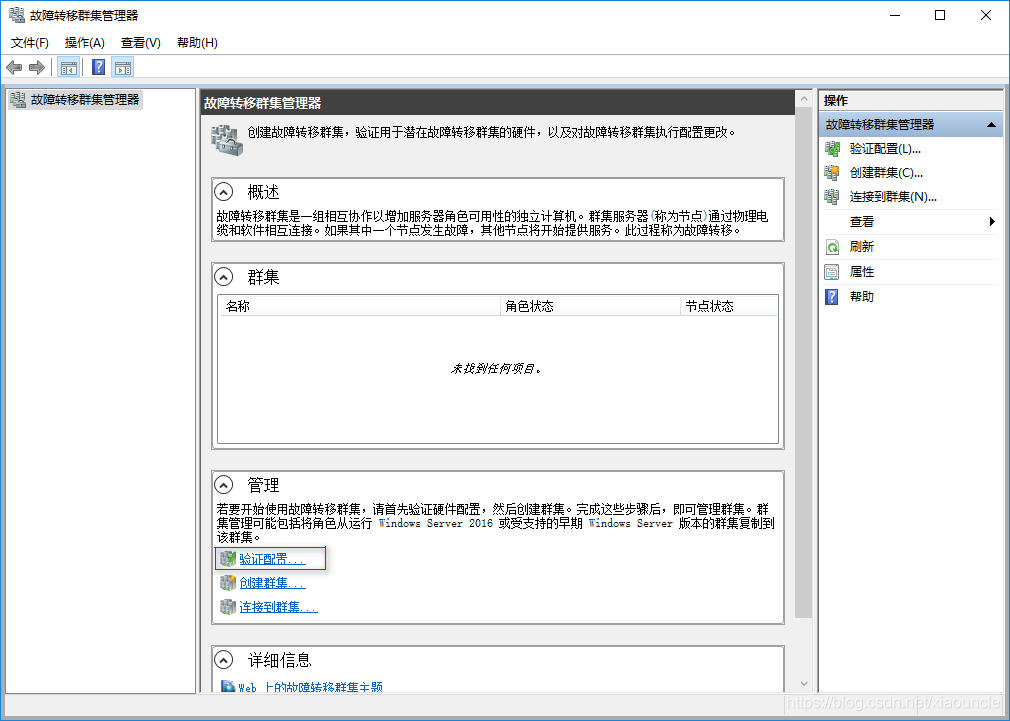
3гҖҒејҖе§Ӣд№ӢеүҚ
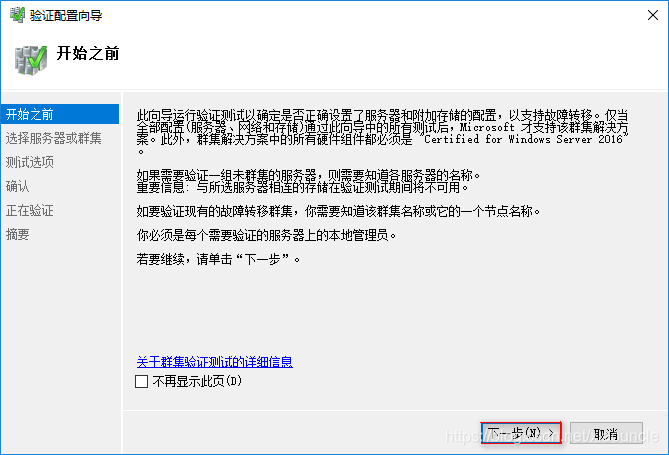
4гҖҒйҖүжӢ©йӣҶзҫӨжҲ–жңҚеҠЎеҷЁ
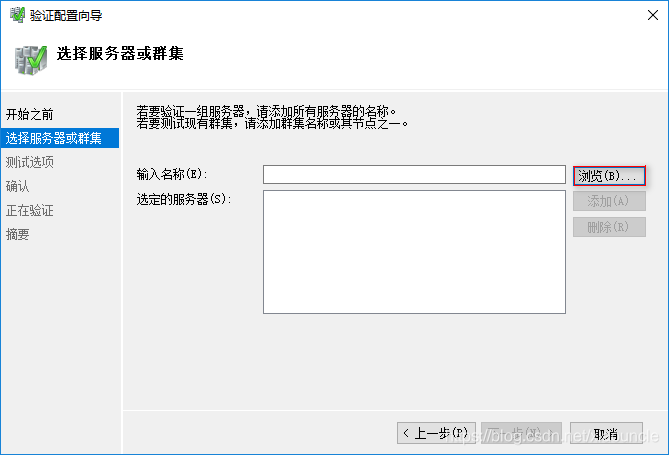
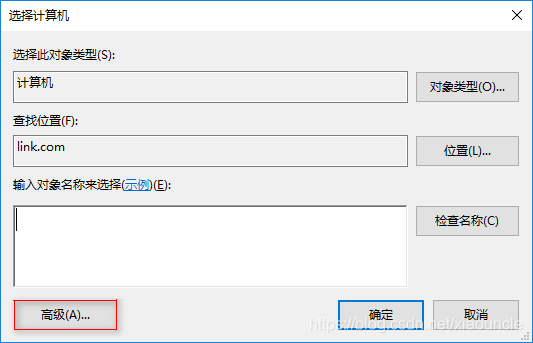
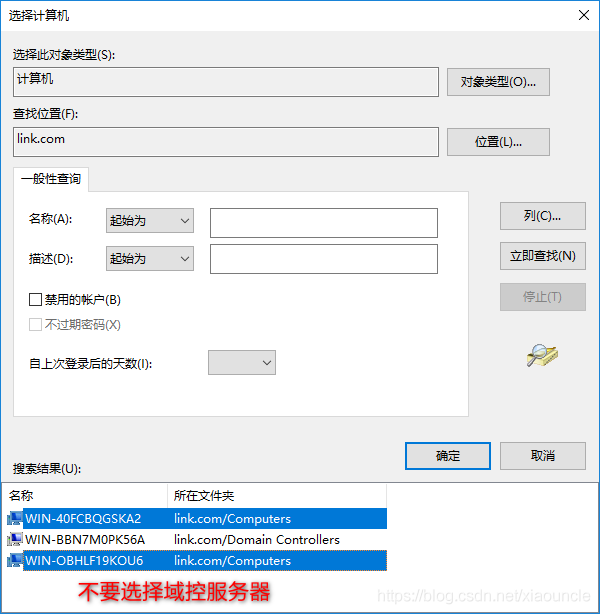
5гҖҒйҖүжӢ©жөӢиҜ•йҖү项并确и®Ө
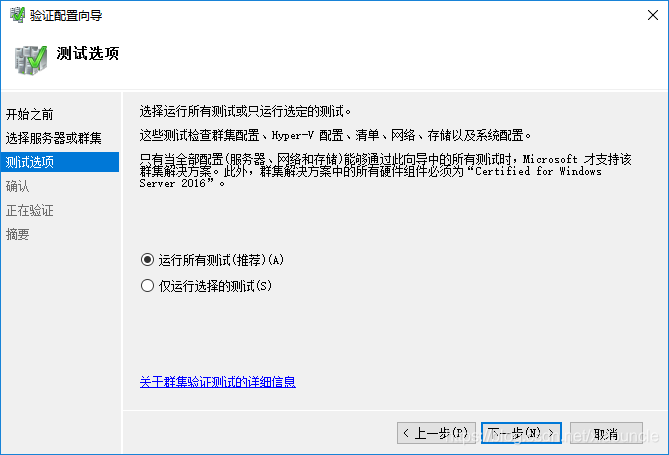
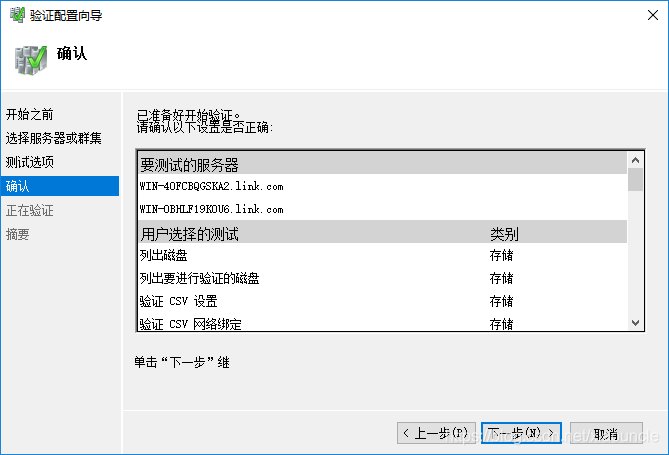
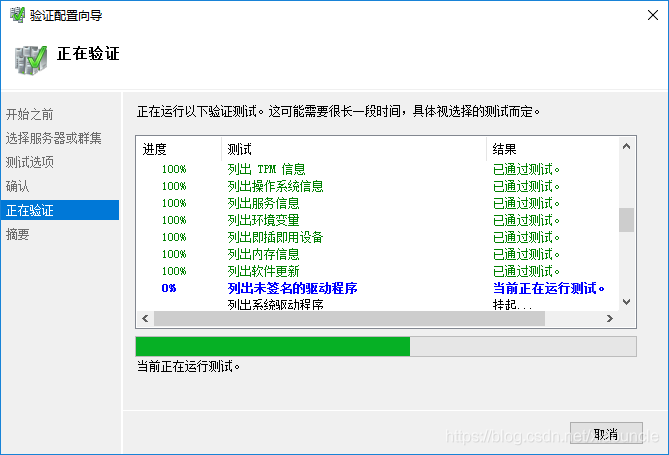
6гҖҒжҹҘзңӢйӘҢиҜҒз»“жһң
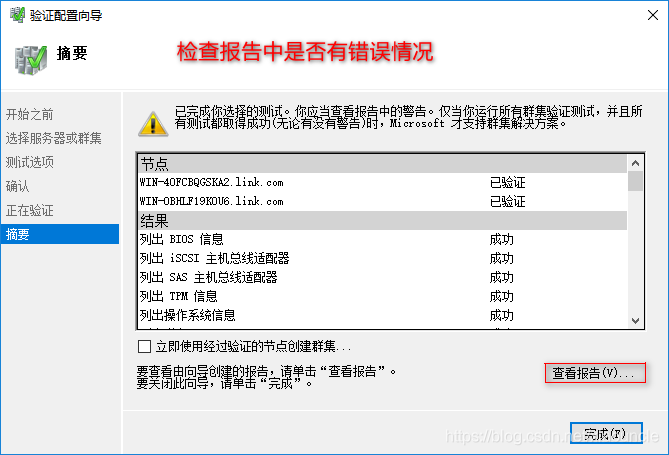
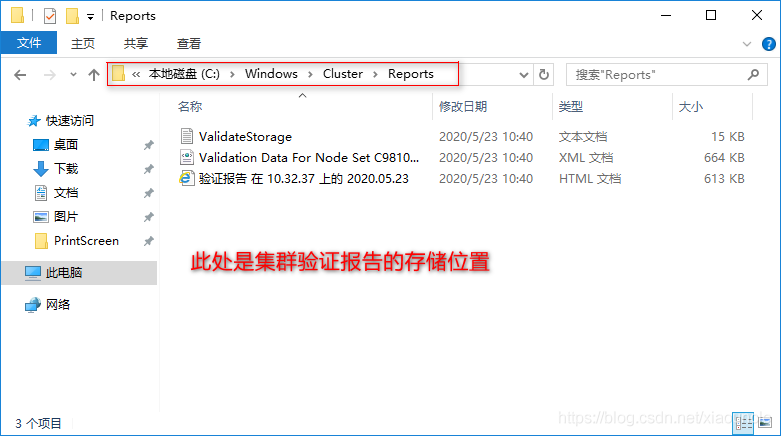
1гҖҒејҖе§ӢеҲӣе»әйӣҶзҫӨ
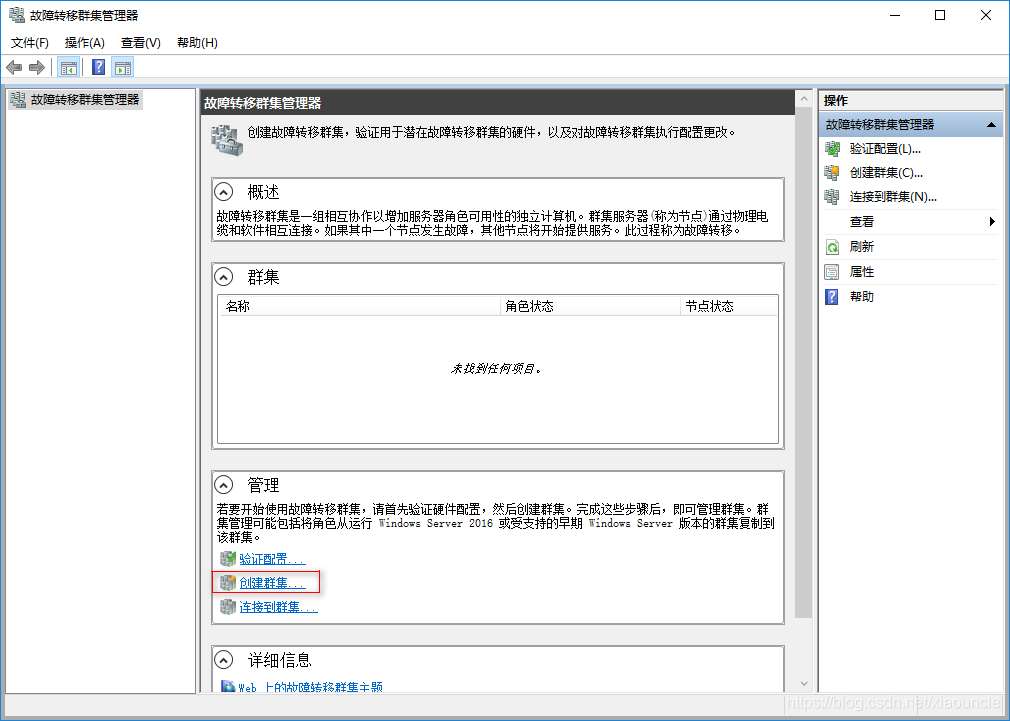
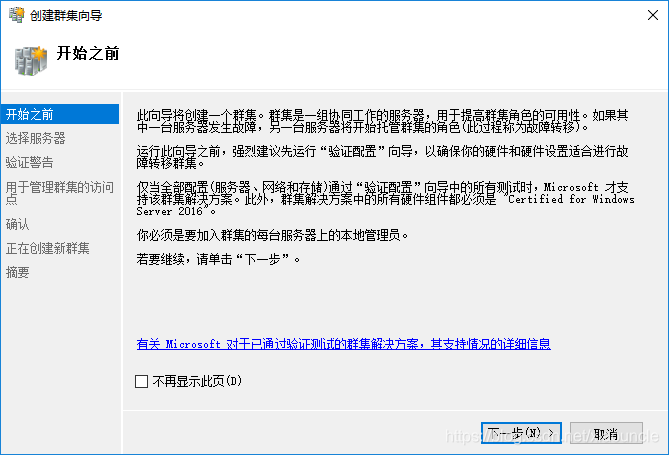
2гҖҒ йҖүжӢ©жңҚеҠЎеҷЁпјҲжҲ‘们д№ӢеүҚиҝӣиЎҢдәҶйӘҢиҜҒй…ҚзҪ®ж“ҚдҪңпјҢйӘҢиҜҒйҖҡиҝҮеҗҺпјҢд№ӢеүҚйҖүжӢ©дәҶе“ӘдәӣжңҚеҠЎеҷЁжӯӨеӨ„дҫқж—§йҖүжӢ©йӮЈдәӣжңҚеҠЎеҷЁеҚіеҸҜпјү
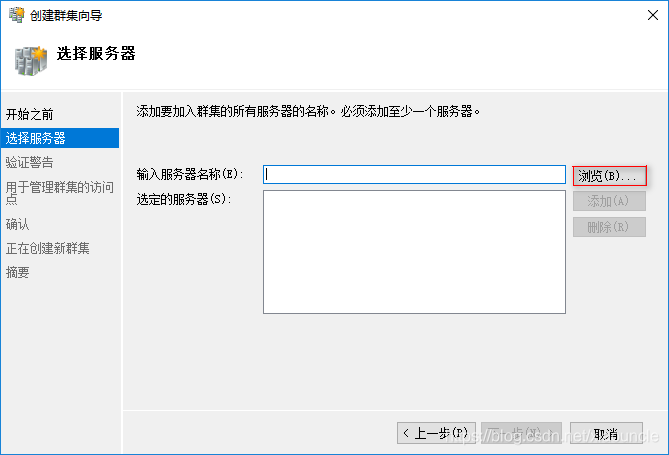
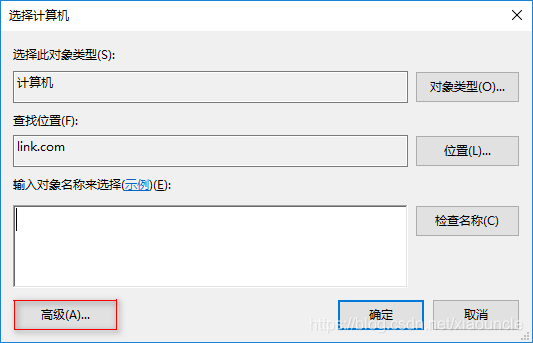
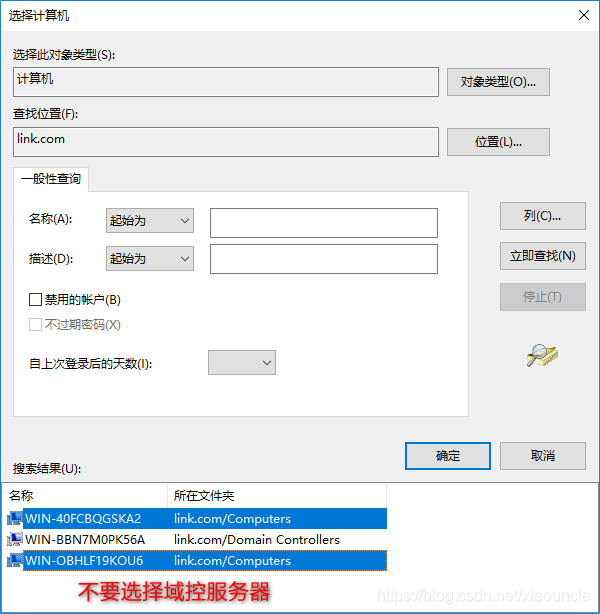
3гҖҒи®ҫзҪ®йӣҶзҫӨеҗҚз§°гҖҒз®ЎзҗҶIP并确и®ӨпјҲз®ЎзҗҶIPжҳҜиғҪиҝһйҖҡзҡ„й—ІзҪ®IP,дёҚжҳҜжңҚеҠЎеҷЁпјү
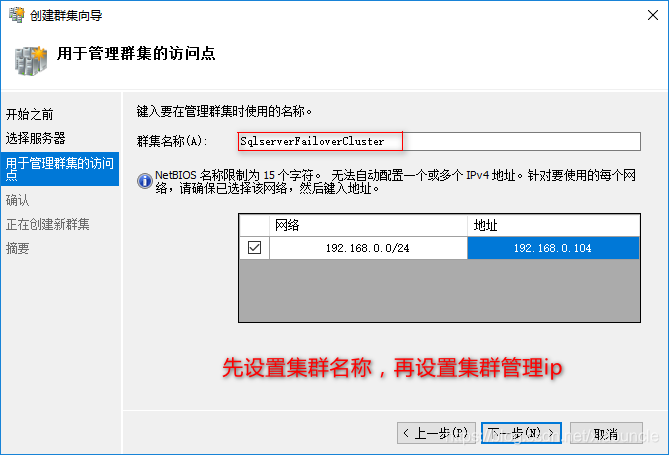
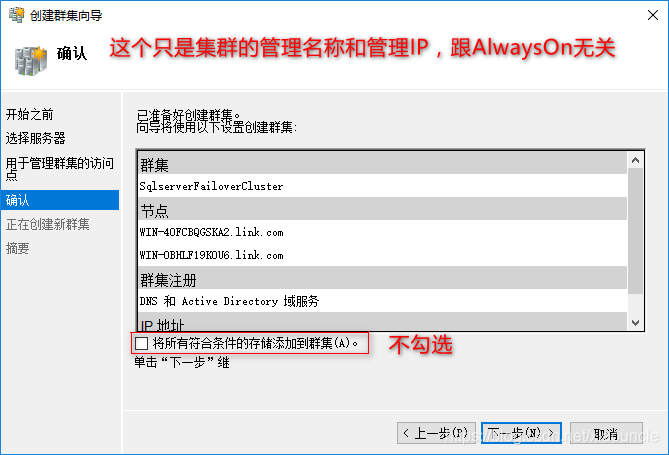
4гҖҒжӯЈејҸеҲӣе»әйӣҶзҫӨ
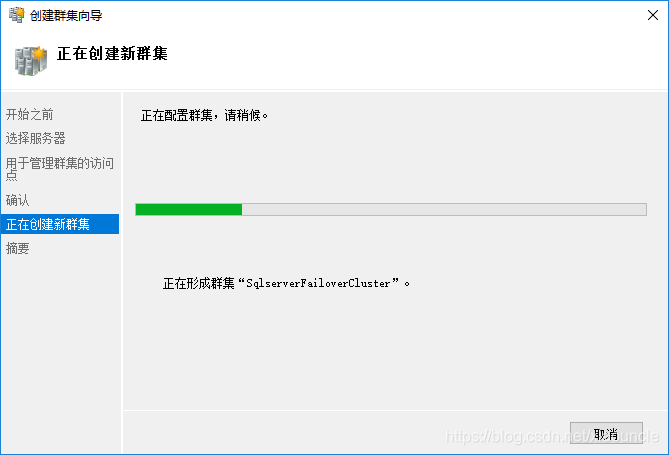
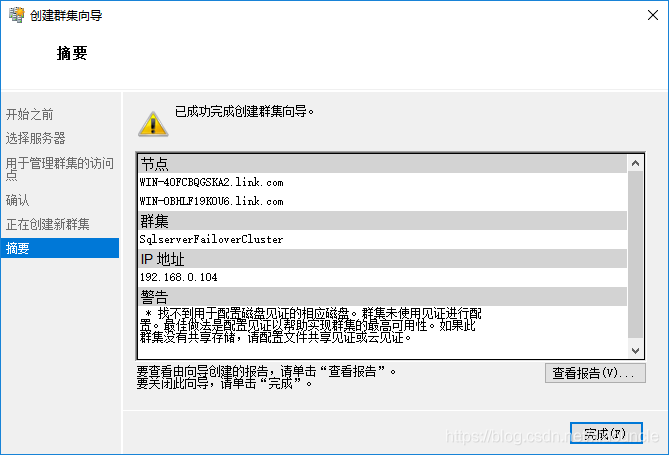
5гҖҒжҹҘзңӢйӣҶзҫӨдҝЎжҒҜ
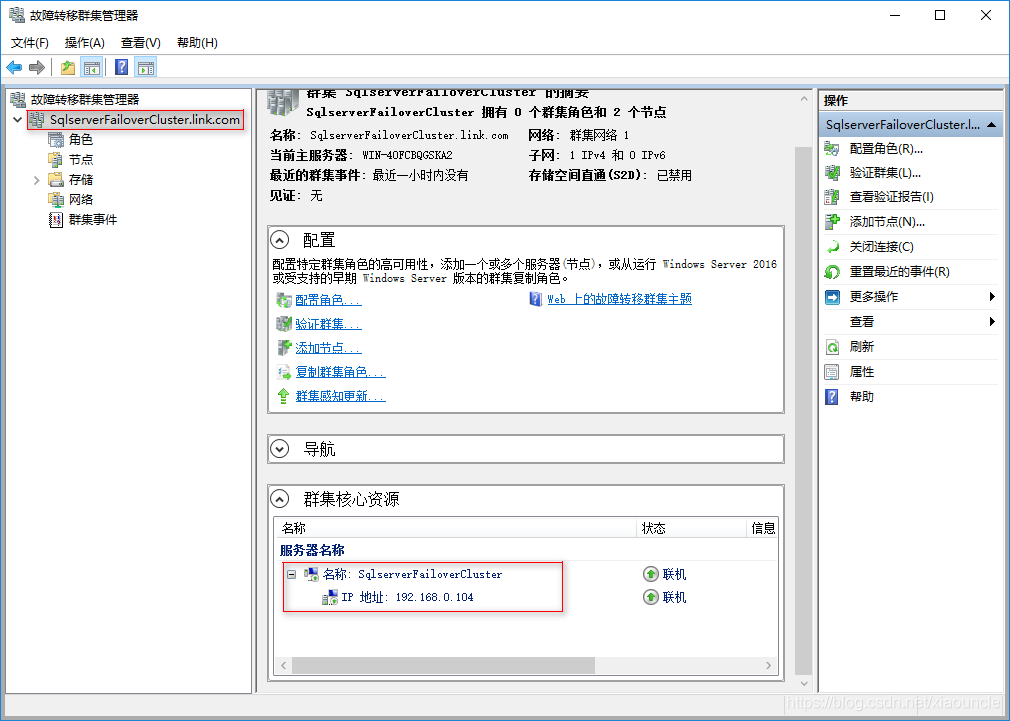
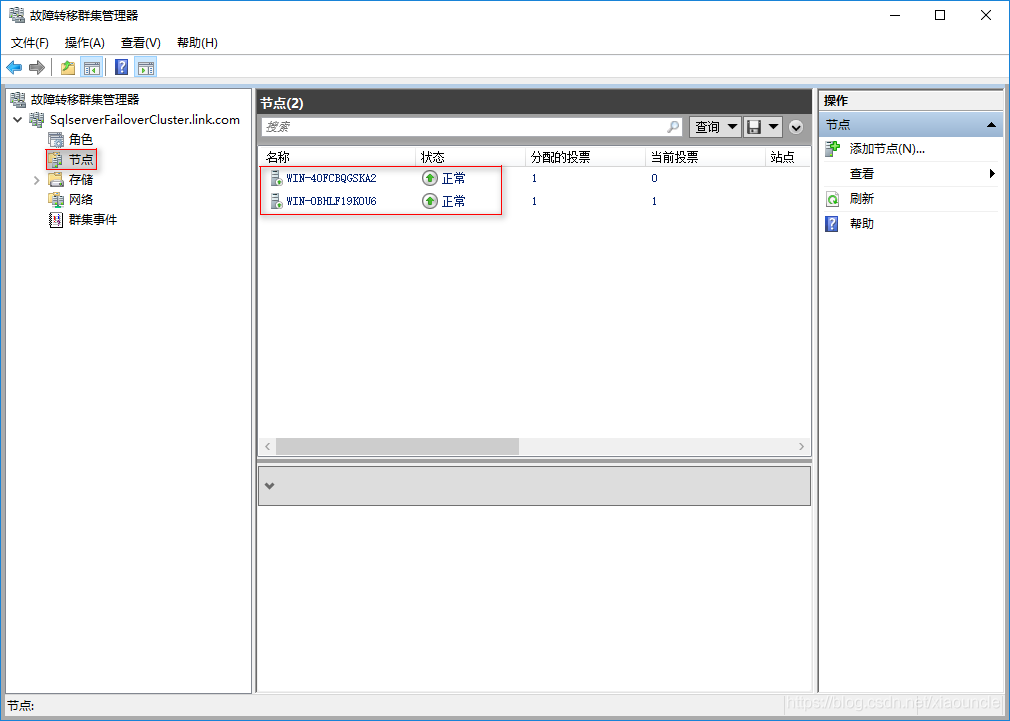
6гҖҒжҹҘзңӢеҹҹжҺ§дёӯзҡ„ComputersдҝЎжҒҜ
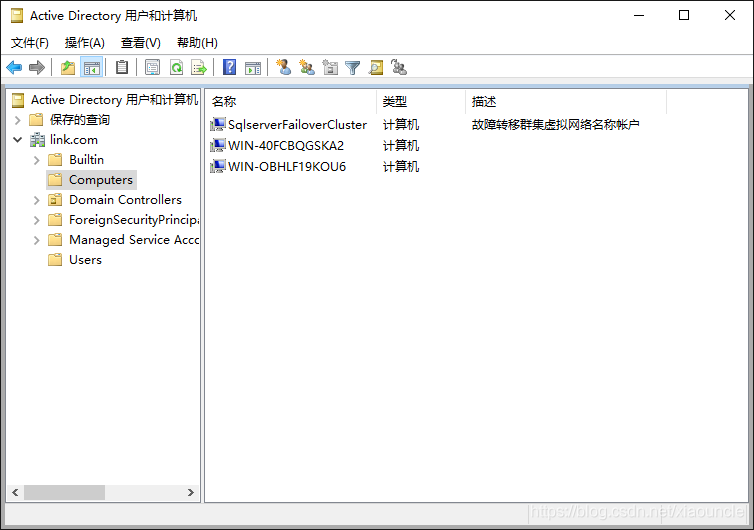
дёӢйқўеӣҫзүҮжқҘиҮӘгҖҠWindows Server2012зі»з»ҹй…ҚзҪ®жҢҮеҚ—гҖӢ

1гҖҒеӨҡж•°иҠӮзӮ№
иҝҷз§Қй…ҚзҪ®дёҚдјҡз”ЁеҲ°д»ІиЈҒзЈҒзӣҳпјҢиҖҢжүҖи°“еӨҡж•°иҠӮзӮ№е°ұжҳҜеңЁжӯЈеёёиҠӮзӮ№ж•°йҮҸеҚ еӨҡж•°зҡ„жғ…еҶөдёӢпјҢйӣҶзҫӨжүҚдјҡжҸҗдҫӣжңҚеҠЎпјҢеҗҰеҲҷе°ұеҒңжӯўжңҚеҠЎгҖӮиҝҷз§Қй…ҚзҪ®йҖӮз”ЁдәҺеҘҮж•°иҠӮзӮ№зҡ„йӣҶзҫӨпјҢдҫӢеҰӮ5дёӘиҠӮзӮ№зҡ„йӣҶзҫӨпјҢе…¶жӯЈеёёиҠӮзӮ№ж•°йҮҸеҝ…йЎ»иҮіе°‘3дёӘпјҢйӣҶзҫӨжүҚдјҡжҸҗдҫӣжңҚеҠЎгҖӮ
2гҖҒеӨҡж•°иҠӮзӮ№е’ҢзЈҒзӣҳ
йҖӮз”ЁдәҺеҒ¶ж•°иҠӮзӮ№зҡ„йӣҶзҫӨпјҢд»–еңЁи®Ўз®—жі•е®ҡж•°йҮҸж—¶дјҡе°Ҷд»ІиЈҒзЈҒзӣҳи®Ўз®—иҝӣжқҘпјҢдҫӢеҰӮпјҢ4дёӘиҠӮзӮ№+1дёӘд»ІиЈҒзЈҒзӣҳиҠӮзӮ№зҡ„йӣҶзҫӨпјҢеҸҜд»Ҙе°Ҷе…¶и§Ҷдёә5дёӘиҠӮзӮ№зҡ„йӣҶзҫӨпјҢиҝҷж—¶жӯЈеёёиҠӮзӮ№ж•°йҮҸеҝ…йЎ»иҮіе°‘3дёӘпјҢйӣҶзҫӨжүҚдјҡжҸҗдҫӣжңҚеҠЎгҖӮ
3гҖҒеӨҡж•°иҠӮзӮ№е’Ңж–Ү件е…ұдә«
е®ғи·ҹпјҲеӨҡж•°иҠӮзӮ№е’ҢзЈҒзӣҳпјүзұ»дјјпјҢдёҚиҝҮд»ІиЈҒзЈҒзӣҳж”№дёәе…ұдә«ж–Ү件еӨ№еҶ…зҡ„ж–Ү件гҖӮ
4гҖҒжІЎжңүеӨҡж•°
еҸӘжңүзЈҒзӣҳпјҢеҸӘиҰҒд»ІиЈҒзЈҒзӣҳи„ұжңәпјҢйӣҶзҫӨе°ұдјҡеҒңжӯўжҸҗдҫӣжңҚеҠЎгҖӮпјҲдёҚе»әи®®дҪҝз”ЁпјҢиҝҷз§Қж–№ејҸеҫҲж—©д№ӢеүҚе·Із»ҸжңүдәҶпјү
5гҖҒи§ҒиҜҒзЈҒзӣҳе’Ңи§ҒиҜҒе…ұдә«ж–Ү件еӨ№зҡ„еҢәеҲ«
и§ҒиҜҒе…ұдә«ж–Ү件еӨ№жҳҜWindows 2008жүҚжҺЁеҮәзҡ„и§ҒиҜҒзЈҒзӣҳж–№ејҸпјҢеӣ дёәд»ҘеүҚзҡ„и§ҒиҜҒзЈҒзӣҳпјҲз®Җз§°д»ІиЈҒзӣҳпјүйңҖиҰҒе…ұдә«еӯҳеӮЁпјҢд№ҹе°ұжҳҜеҗ„дёӘиҠӮзӮ№йңҖиҰҒжҢӮиҪҪеҗҢдёҖдёӘзЈҒзӣҳпјҢиҝҷдёӘзЈҒзӣҳеҸ«и§ҒиҜҒзЈҒзӣҳпјҢжҳҜж”ҫеңЁе…ұдә«еӯҳеӮЁдёҠйқўзҡ„гҖӮжҺЁеҮәи§ҒиҜҒе…ұдә«ж–Ү件еӨ№д№ӢеҗҺжҲ‘们еҸҜд»ҘдёҚйңҖиҰҒй«ҳеӨ§дёҠзҡ„е…ұдә«еӯҳеӮЁпјҢз”Ёе…ұдә«ж–Ү件еӨ№еҚіеҸҜгҖӮ
6гҖҒе°Ҹз»“
жҲ‘们еңЁдҪҝз”Ёж•…йҡңиҪ¬з§»йӣҶзҫӨзҡ„ж—¶еҖҷпјҢеҸӘз”ЁдёӨз§Қд»ІиЈҒй…ҚзҪ®пјҡпјҲеӨҡж•°иҠӮзӮ№пјү е’Ң пјҲеӨҡж•°иҠӮзӮ№е’Ңж–Ү件е…ұдә«пјүгҖӮеҰӮжһңйӣҶзҫӨиҠӮзӮ№жҳҜеҘҮж•°пјҢйӮЈд№ҲдҪҝз”ЁеӨҡж•°иҠӮзӮ№еҰӮжһңйӣҶзҫӨиҠӮзӮ№жҳҜеҒ¶ж•°пјҢйӮЈд№ҲдҪҝз”ЁеӨҡж•°иҠӮзӮ№е’Ңж–Ү件е…ұдә« пјҲйңҖиҰҒй…ҚзҪ®дёҖдёӘе…ұдә«ж–Ү件еӨ№пјҢеҗ„дёӘиҠӮзӮ№йғҪиғҪи®ҝй—®иҝҷдёӘе…ұдә«ж–Ү件еӨ№пјҢ并且е…ұдә«ж–Ү件еӨ№жүҖеңЁжңәеҷЁдёҚйңҖиҰҒеҠ е…ҘеҹҹпјүеҹҹжҺ§дёҚйңҖиҰҒе®үиЈ…ж•…йҡңиҪ¬з§»йӣҶзҫӨжңҚеҠЎе’ҢSQL ServerпјҢд№ҹдёҚйңҖиҰҒеҠ е…ҘеҲ°ж•…йҡңиҪ¬з§»йӣҶзҫӨжүҖжңүжңәеҷЁйҳІзҒ«еўҷйғҪе…іжҺүдёӨдёӘиҠӮзӮ№йғҪйңҖиҰҒе®үиЈ…зӣёеҗҢзҡ„жӣҙж–°зЁӢеәҸпјҢе»әи®®дёҚиҰҒејҖеҗҜиҮӘеҠЁжӣҙж–°еҠҹиғҪпјҢз”ұзі»з»ҹз®ЎзҗҶе‘ҳжүӢеҠЁжӣҙж–° дә”гҖҒй…ҚзҪ®йӣҶзҫӨд»ІиЈҒ
1гҖҒеӣ дёәжҲ‘们зҡ„йӣҶзҫӨдёӯеҸӘжңү2дёӘиҠӮзӮ№жүҖд»ҘйңҖиҰҒеҲӣе»әдёҖдёӘе…ұдә«ж–Ү件еӨ№пјҢжң¬дҫӢдёӯжҲ‘们е°Ҷе…¶ж”ҫеңЁеҹҹжҺ§жңҚеҠЎеҷЁ
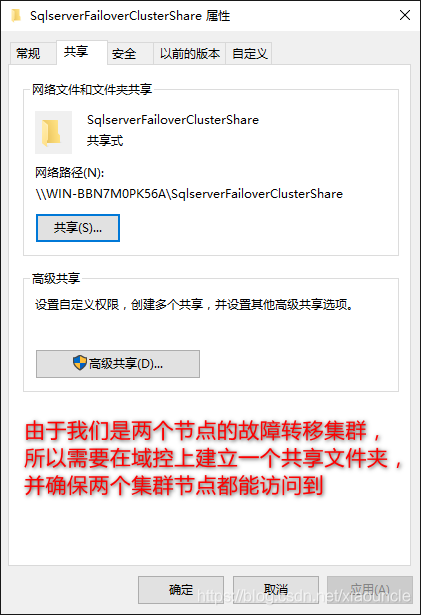
2гҖҒй…ҚзҪ®йӣҶзҫӨд»ІиЈҒи®ҫзҪ®
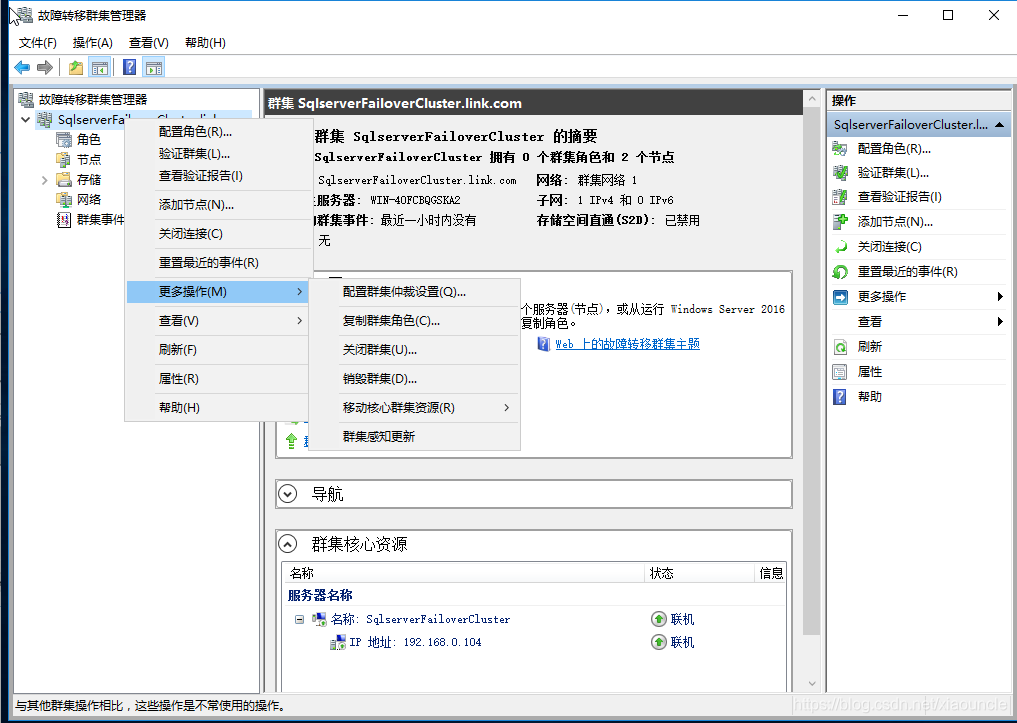
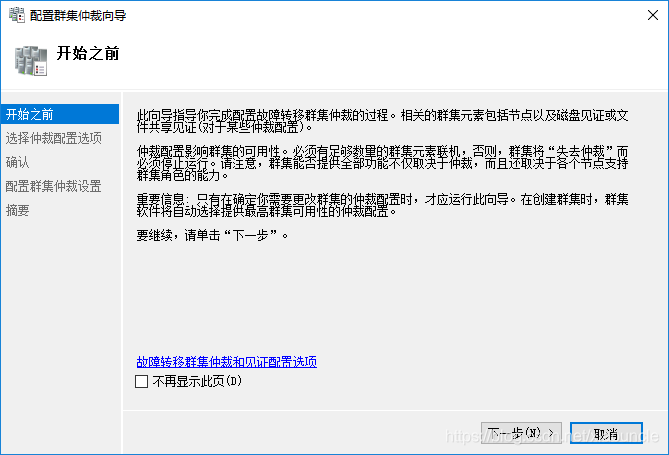
3гҖҒйҖүжӢ©д»ІиЈҒй…ҚзҪ®йҖүйЎ№
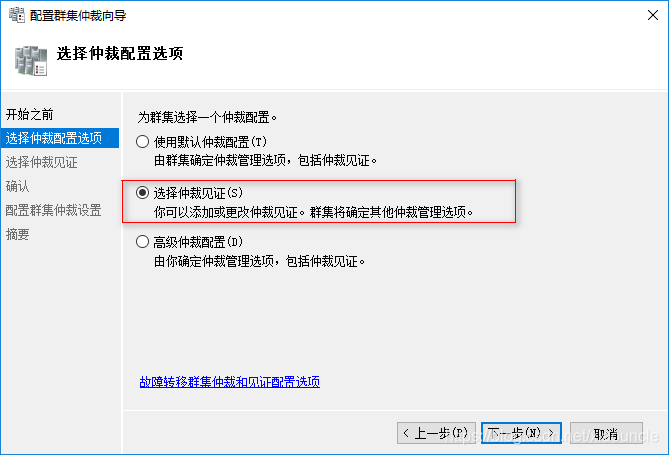
4гҖҒйҖүжӢ©д»ІиЈҒи§ҒиҜҒж–№ејҸ
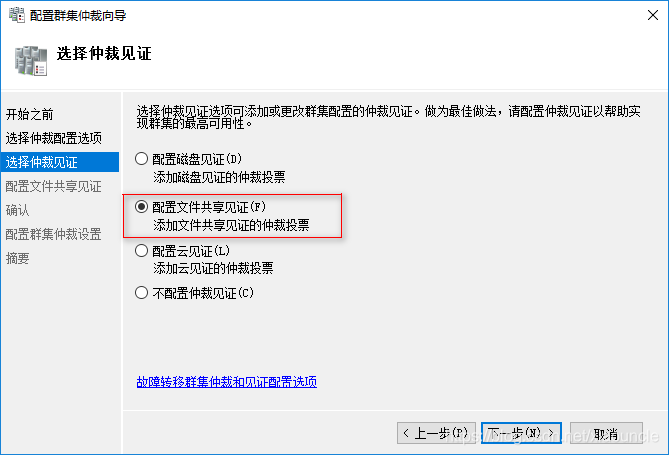
5гҖҒ й…ҚзҪ®ж–Ү件е…ұдә«и§ҒиҜҒ
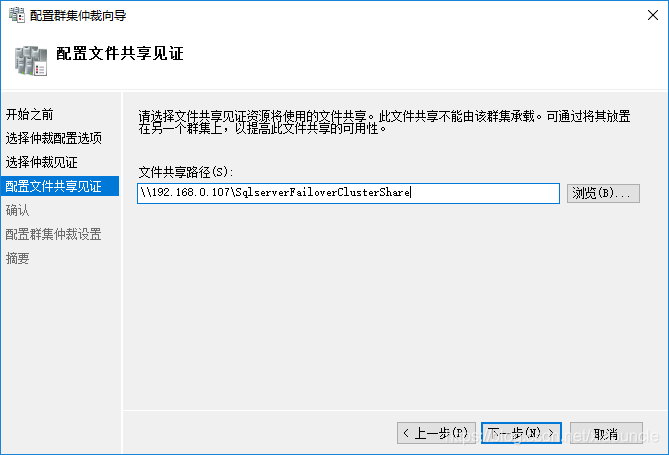
6гҖҒзЎ®и®Өй…ҚзҪ®е®ҢжҲҗ
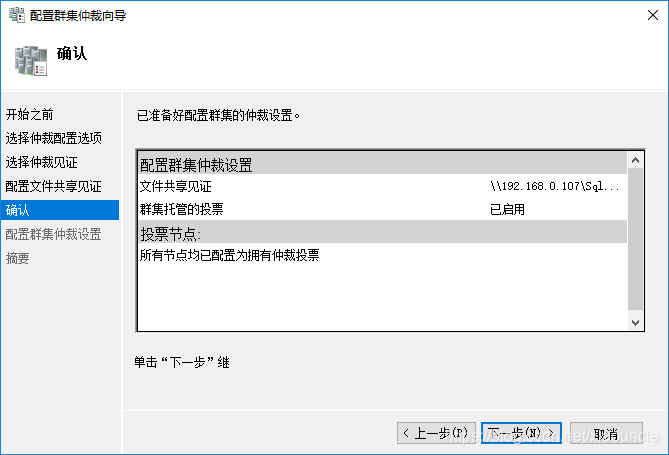
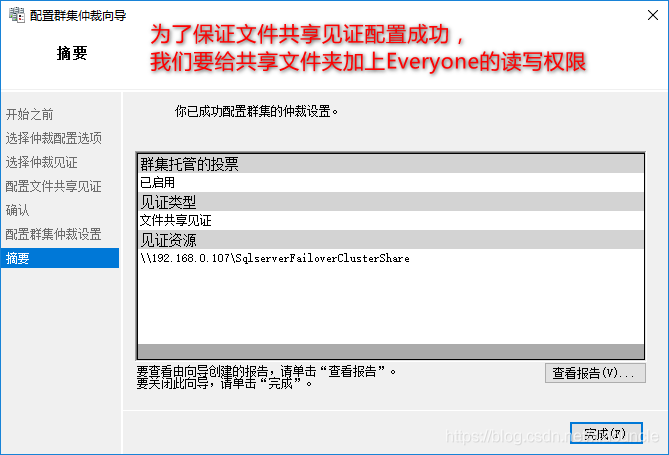
7гҖҒжҹҘзңӢйӣҶзҫӨзҡ„и§ҒиҜҒж–№ејҸе’Ңж ёеҝғиө„жәҗ
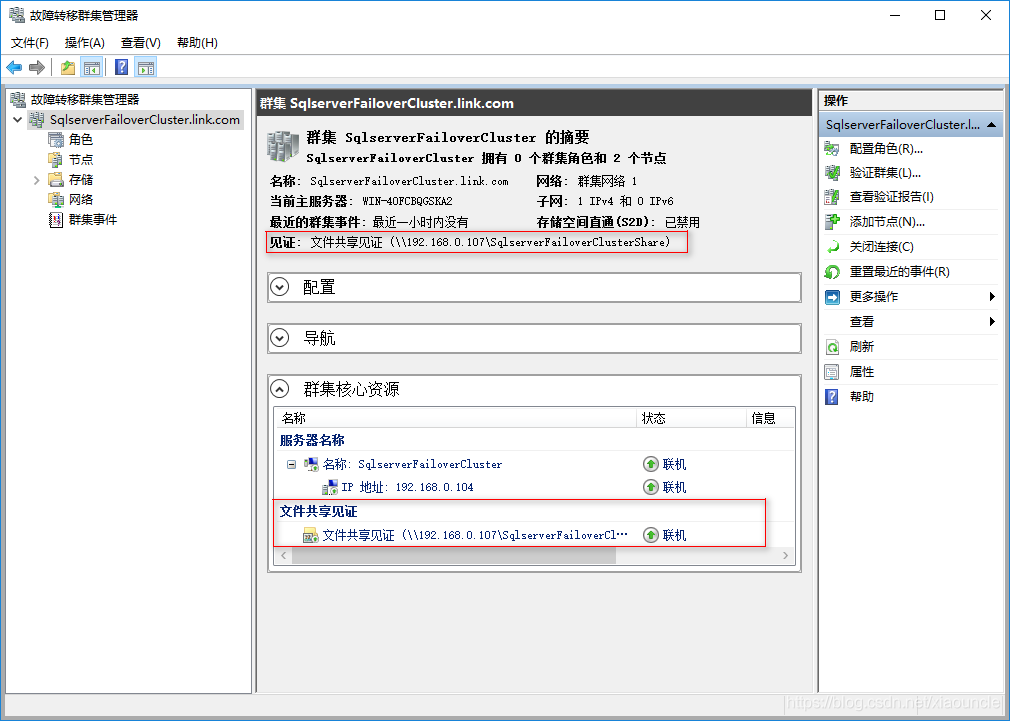
е…ідәҺвҖңWindows Server 2016+Sql Server 2016жҖҺд№Ҳжҗӯе»әAlwaysOnйӣҶзҫӨвҖқиҝҷзҜҮж–Үз« зҡ„еҶ…е®№е°ұд»Ӣз»ҚеҲ°иҝҷйҮҢпјҢж„ҹи°ўеҗ„дҪҚзҡ„йҳ…иҜ»пјҒзӣёдҝЎеӨ§е®¶еҜ№вҖңWindows Server 2016+Sql Server 2016жҖҺд№Ҳжҗӯе»әAlwaysOnйӣҶзҫӨвҖқзҹҘиҜҶйғҪжңүдёҖе®ҡзҡ„дәҶи§ЈпјҢеӨ§е®¶еҰӮжһңиҝҳжғіеӯҰд№ жӣҙеӨҡзҹҘиҜҶпјҢж¬ўиҝҺе…іжіЁдәҝйҖҹдә‘иЎҢдёҡиө„и®Ҝйў‘йҒ“гҖӮ
е…ҚиҙЈеЈ°жҳҺпјҡжң¬з«ҷеҸ‘еёғзҡ„еҶ…е®№пјҲеӣҫзүҮгҖҒи§Ҷйў‘е’Ңж–Үеӯ—пјүд»ҘеҺҹеҲӣгҖҒиҪ¬иҪҪе’ҢеҲҶдә«дёәдё»пјҢж–Үз« и§ӮзӮ№дёҚд»ЈиЎЁжң¬зҪ‘з«ҷз«ӢеңәпјҢеҰӮжһңж¶үеҸҠдҫөжқғиҜ·иҒ”зі»з«ҷй•ҝйӮ®з®ұпјҡis@yisu.comиҝӣиЎҢдёҫжҠҘпјҢ并жҸҗдҫӣзӣёе…іиҜҒжҚ®пјҢдёҖз»ҸжҹҘе®һпјҢе°Ҷз«ӢеҲ»еҲ йҷӨж¶үе«ҢдҫөжқғеҶ…е®№гҖӮ